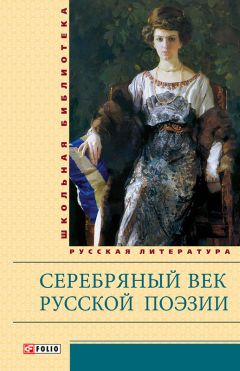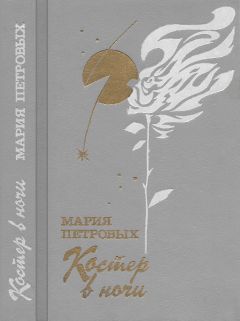Игорь Квинт - Sound Forge 9
6. Для более сложного панорамирования добавьте еще несколько точек огибающей, щелкнув на нужном месте синей линии. Чем больше точек будет добавлено (их может быть не больше 16), тем точнее можно изменить форму синей линии (рис. 5.9).
Рис. 5.9. Редактирование формы линии панорамирования с помощью точек огибающей
7. С помощью ползунка Output gain (–60 to 20 dB) (Выходное усиление (от –60 до 20 дБ)) установите громкость файла после обработки.
8. Нажмите кнопку Preview (Просмотр), чтобы прослушать файл до того, как программа изменит его, после чего нажмите кнопку ОК. Программа панорамирует звуковые данные в соответствии с заданными характеристиками линии панорамирования.
Эквалайзер
Процессор EQ (Эквалайзер) позволяет регулировать тональные характеристики звукового сигнала, увеличивать или уменьшать амплитуду различных частот звукового спектра. Используя этот процессор, можно усиливать бас, эффект присутствия, уменьшать рокот и устранять шум. Кроме того, можно использовать данный процессор для добавления некоторых звуковых эффектов.
В программе Sound Forge доступны три различных типа применения эквалайзера: Graphic EQ (Графический эквалайзер), Paragraphic EQ (Параграфический эквалайзер) и Parametric EQ (Параметрический эквалайзер).
Чтобы обработать звук с помощью параметрического эквалайзера, необходимо выполнить следующие действия.
1. Выделить в звуковом файле данные для обработки. Если нужно обработать весь файл, то следует выполнить команду Edit → Select All (Правка → Выделить все) – файл будет выделен.
2. Выполнить команду Process → EQ → Parametric (Обработка → Эквалайзер → Параметрический) – откроется окно Parametric EQ (Параметрический эквалайзер) (рис. 5.10).
Рис. 5.10. Окно предварительных настроек параметрического эквалайзера
3. Выбрать в раскрывающемся списке Filter style (Стиль фильтра) один из вариантов стиля, например Band-notch/boost (Полоса резких шумов).
Если выбрать из данного списка вариант Low-frequency shelf (Низкочастотный раздел), то все частоты ниже Center frequency (20 to 22,050 Hz) (Центральная частота (от 20 до 22,050 Гц)) будут обрезаны или подняты. Для варианта стиля High-frequency shelf (Высокочастотный раздел) все частоты выше Center frequency (20 to 22,050 Hz) (Центральная частота (от 20 до 22,050 Гц)) будут обрезаны или подняты. Если выбрать вариант Band-pass (Полоса пропускания), то частоты выше или ниже Center frequency (20 to 22,050 Hz) (Центральная частота (от 20 до 22,050 Гц)) будут обрезаны или подняты.
4. Установить с помощью ползунка Center frequency (20 to 22,050 Hz) (Центральная частота (от 20 до 22,050 Гц)) значение центральной частоты.
5. С помощью ползунка Band width (Ширина полосы) установить значение, определяющее, какие частоты будут затронуты вблизи параметра Center frequency (20 to 22,050 Hz) (Центральная частота (от 20 до 22,050 Гц)). Чем ниже значение, тем меньше частот будет затронуто.
6. Используя ползунок Amount (–60 to 20 dB) (Величина (от –60 до 20 дБ)), установить значение параметра, которое определяет, насколько обрезаются или поднимаются указанные частоты.
7. В раскрывающемся списке Accuracy (Точность) выбрать значение, указывающее желаемое качество проводимой обработки. Рекомендуемый вариант – High (Slow, great for all frequencies) (Высочайшее (Постепенно, продолжительно для всех частот)), дающий наилучшее качество.
8. Нажать кнопку Preview (Просмотр), чтобы прослушать обработанный файл. При необходимости откорректировать параметр Output gain (–60 to 20 dB) (Выходное усиление (от –60 до 20 дБ)).
9. Нажать кнопку ОК – программа обработает звук, учитывая заданные значения параметров.
Изменение длины
Если изменить длину аудиоданных, то высота тона тоже изменится, что в большинстве случаев нежелательно. Программа Sound Forge содержит процессор Time Stretch (Временное растягивание), позволяющий изменить длину аудиоданных без воздействия на высоту тона.
Чтобы задействовать процессор, необходимо выполнить следующие действия.
1. Выделить в звуковом файле данные для обработки. Если нужно обработать весь файл, то следует выполнить команду Edit → Select All (Правка → Выделить все) – будет выделен весь файл.
2. Выполнить команду Process → Time Stretch (Обработка → Временное растягивание) – откроется окно Time Stretch (Временное растягивание) (рис. 5.11).
Рис. 5.11. Окно предварительных настроек Time Stretch (Временное растягивание)
3. В раскрывающемся списке Mode (Режим) выбрать тип обработки, принимая во внимание тип обрабатываемых аудиоданных. Чтобы найти подходящий вариант, придется поэкспериментировать.
4. В раскрывающемся списке Input format (Формат ввода) выбрать значение формата ввода новой длины аудиоданных: Percentage (Проценты), Tempo (bmp) (Темп) или Time (hr:mn:sc.xxx) (Время (час:мин:сек:кадр)). Выберите последнее значение.
5. С помощью ползунка Final Time (Финальное время) указать новую длину аудиоданных.
6. Нажать кнопку Preview (Просмотр), чтобы прослушать обработанный звуковой файл, после чего нажать кнопку ОК – программа изменит длину звуковых данных, учитывая заданные значения параметров.
В этой главе были рассмотрены основные процессоры, доступные в программе Sound Forge, и их предварительные настройки. Кроме того, подробно описана последовательность действий при работе с основными процессорами.
В следующей главе будет рассмотрен еще один способ обработки звуковых файлов и фрагментов – применение эффектов.
Глава 6
Применение эффектов
Введение в эффекты
Настройка эффектов
Применение эффектов позволит придать звуковым композициям оригинальное звучание, сделать их объемными и расставить звуковые акценты. Для решения этой задачи в программе Sound Forge 9.0 содержится обширный набор инструментов и эффектов, которые можно применить к звуковому фрагменту или всей композиции.
Введение в эффекты
В программе доступно более 40 специальных эффектов и преобразователей звука. Все эффекты можно разделить на группы.
• Эффекты эха – создают эффекты, добавляющие эхо.
• Эффекты высоты тона – создают эффекты звучания, основанные на изменении высоты тона.
• Эффекты громкости – создают эффекты на основе громкости, применяя амплитудную модуляцию, искажение, сжатие и др.
• Эффекты реверберации – эффекты, основанные на времени, дают ощущение пространства, позволяя имитировать звучание в концертном зале или закрытом помещении.
В меню Effects (Эффекты) (рис. 6.1) содержатся параметры, позволяющие достичь следующих эффектов:
Рис. 6.1. Параметры меню Effects (Эффекты)
• Accoustic Mirror (Аккустическое зеркало);
• Amplitude Modulation (Амплитудная модуляция);
• Chorus (Хорус);
• Delay/Echo (Задержка/Эхо) – содержит подменю с пунктами Simple (Простое) и Multi-Tap (Многоотводное);
• Distortion (Искажение);
• Dynamics (Динамика) – содержит подменю с двумя пунктами Graphics (Графическая) и Multi-Band (Многополосная);
• Envelope (Огибающая);
• Flange /Wah-wah (Фленжер/Вау-вау);
• Gapper/Snipper (Прореживатель/Резатель);
• Noise Gate (Шумовой клапан);
• Pitch (Высота) – содержит подменю с пунктами Bend (Отклонение) и Shift (Сдвиг);
• Reverb (Реверберация);
• Vibrato (Вибрато);
• Wave Hammer (Волновой молот).
Подробнее о данных эффектах будет рассказано ниже.
Прежде чем говорить о настройках каждого эффекта в отдельности, сформулируем общую последовательность действий при применении эффекта к аудиоданным. Общий алгоритм применения эффекта к звукам в программе Soumd Forge можно описать следующим образом.
1. Выделите звуковой файл, выполнив команду Edit → Select All (Правка → Выделить все) – будет выделен весь файл. Если необходимо выделить фрагмент файла, то используйте команду Edit → Selection → Set (Правка → Выделение → Установить) и в открывшемся окне Set Selection (Установить выделение) укажите временные границы выделения (как это сделать, рассказывалось в предыдущих главах книги).
2. Войдите в меню Effects (Эффекты) и выберите в нем эффект, который нужно применить.
3. Настройте параметры эффекта по своему усмотрению или используйте заранее заданные установки из раскрывающегося списка Preset (Предустановка).
4. Прослушайте сделанные изменения, нажав кнопку Preview (Просмотр), и примените эффект.
Как видите, алгоритм такой же, как и с применением процессоров. Рассмотрим более подробно настройку некоторых эффектов.